Google ปล่อย Android 15 DP1 ออกมาสัปดาห์ที่แล้ว แต่ผู้ใช้งานบางมือถือ Pixel บางส่วน รายงานว่าไฟล์อิมเมจที่ติดตั้งผ่าน OTA นั้นมีปัญหา โดยจะขึ้นข้อความแจ้งว่า ‘Device is corrupted’ หรืออุปกรณ์เสียหาย หลังติดตั้งอัปเดตเสร็จ ตอนนี้ทาง Google จึงประกาศหยุดปล่อย Android 15 DP1 ผ่าน OTA เป็นการชั่วคราว พร้อมแนะนำให้ติดตั้งผ่านการแฟลชรอมโดยตรงแทน จนกว่า Google จะแก้บักเสร็จ
หลังจากที่ Google เปิดตัวเครื่องมือ Android Flash Tool ออกมา ทำให้การแฟลชรอมศูนย์ฯ หรือ factory image บน Pixel เป็นเรื่องง่ายขึ้นกว่าสมัยก่อนมาก เพียงแค่เปิดโหมด USB debugging ในเครื่อง เสียบสาย USB เข้ากับพีซี เลือกเวอร์ชัน Android ที่ต้องการ แล้วทำตามขั้นตอนที่ระบบแนะนำอีกเพียงไม่กี่คลิกก็เป็นอันเสร็จแล้ว ใช้เวลาโดยรวมประมาณ 5 นาทีเท่านั้นเอง (เวลาส่วนใหญ่ที่ใช้คือตอนดาวน์โหลดรอม ซึ่งขึ้นอยู่กับความเร็วเน็ต ส่วนที่เหลือไม่มีอะไรซับซ้อน)
แต่ถ้าใครอ่านวิธีการที่ Android Flash Tool อธิบายบนเว็บแล้วยังงง ๆ สามารถดูวิธีการแฟลชรอมแบบละเอียดได้ที่ด้านล่าง
⚠️ คำเตือนก่อนแฟลชรอม : การแฟลชเป็น Android 15 DP1 ข้อมูลจะไม่หาย แต่หากถอยกลับ Android 14 ข้อมูลจะหาย เพราะจะถูกบังคับ wipe data เสมอ นอกจากนี้แอปบางตัวอาจยังไม่รองรับการทำงานบน Android 15 DP1 หากมีมือถือเพียงเครื่องเดียว หรือใช้งานเป็นเครื่องหลักอยู่ ไม่แนะนำให้แฟลช
มือถือรุ่นไหนอัปเดต Android 15 ได้บ้าง
- Google Pixel 6
- Google Pixel 6 Pro
- Google Pixel 6a
- Google Pixel 7
- Google Pixel 7 Pro
- Google Pixel 7a
- Google Pixel 8
- Google Pixel 8 Pro
- Google Pixel Fold
- Google Pixel Tablet
1. เปิด USB debugging ก่อน
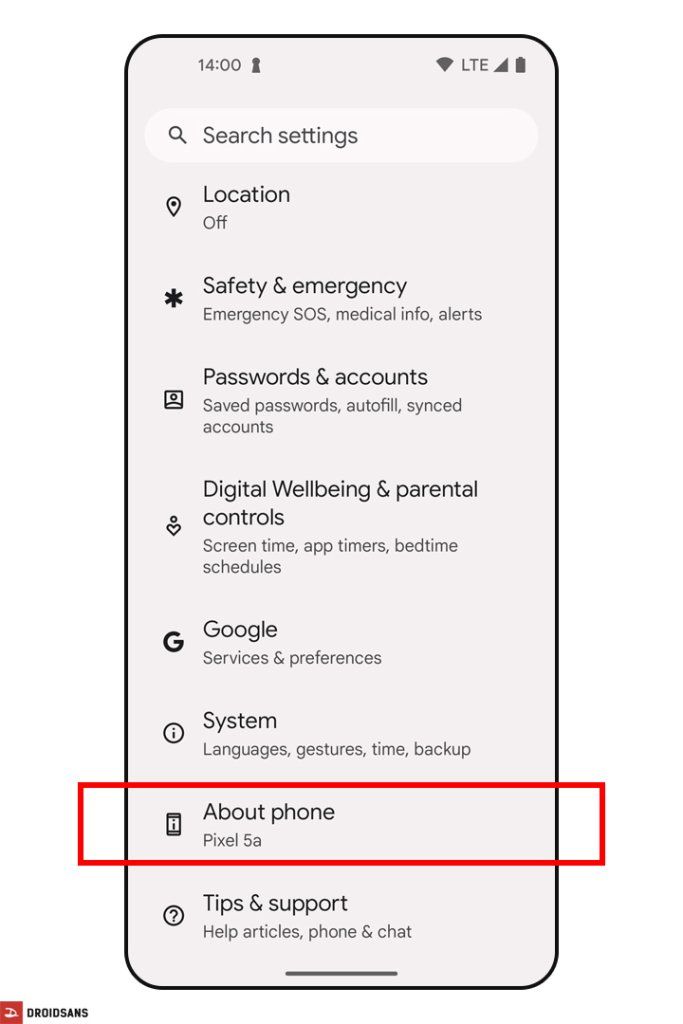
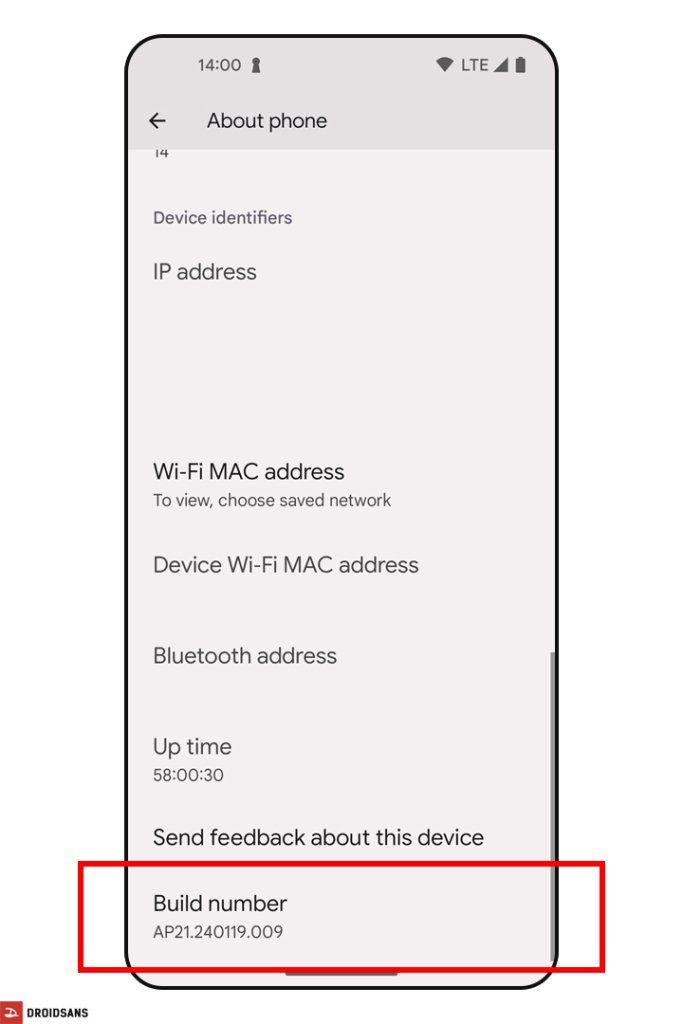
- เปิดโหมด Developer options บนมือถือ Settings → About phone → แตะที่ Build number ต่อเนื่องกัน 7 ครั้ง
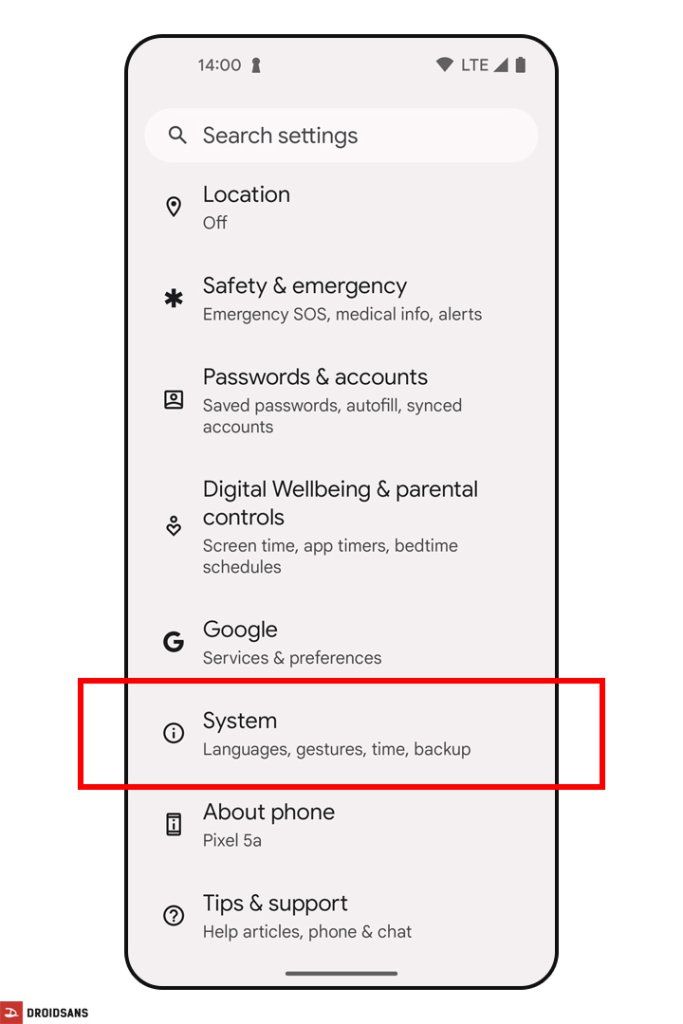
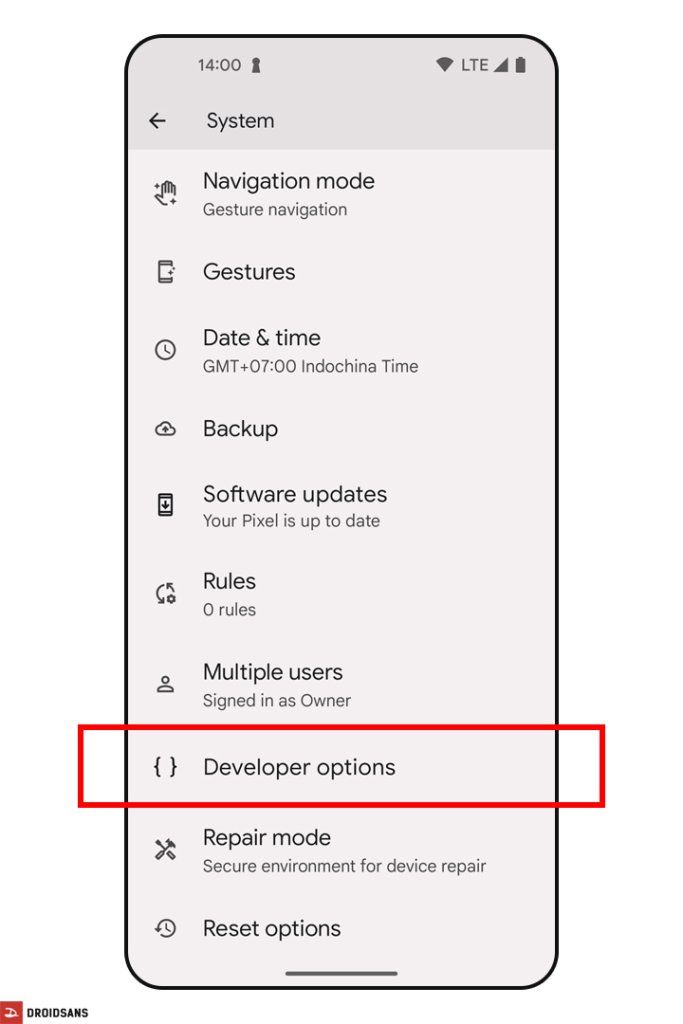
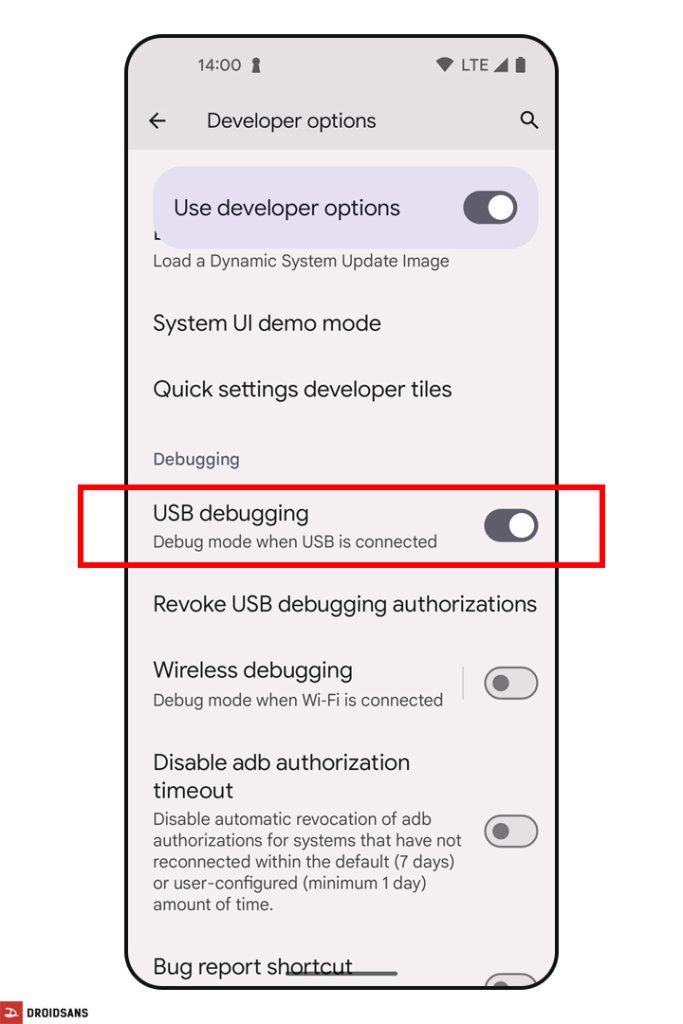
- ย้อนกลับมาที่หน้า Settings แล้วไปที่ System → Developer options → เปิด USB debugging และกดยืนยัน
2. เตรียมแฟลชรอม
- ไปที่เว็บไซต์ flash.android.com
- เสียบสาย USB เข้ากับพีซี โดยในระหว่างนี้ ห้ามถอดสายออก
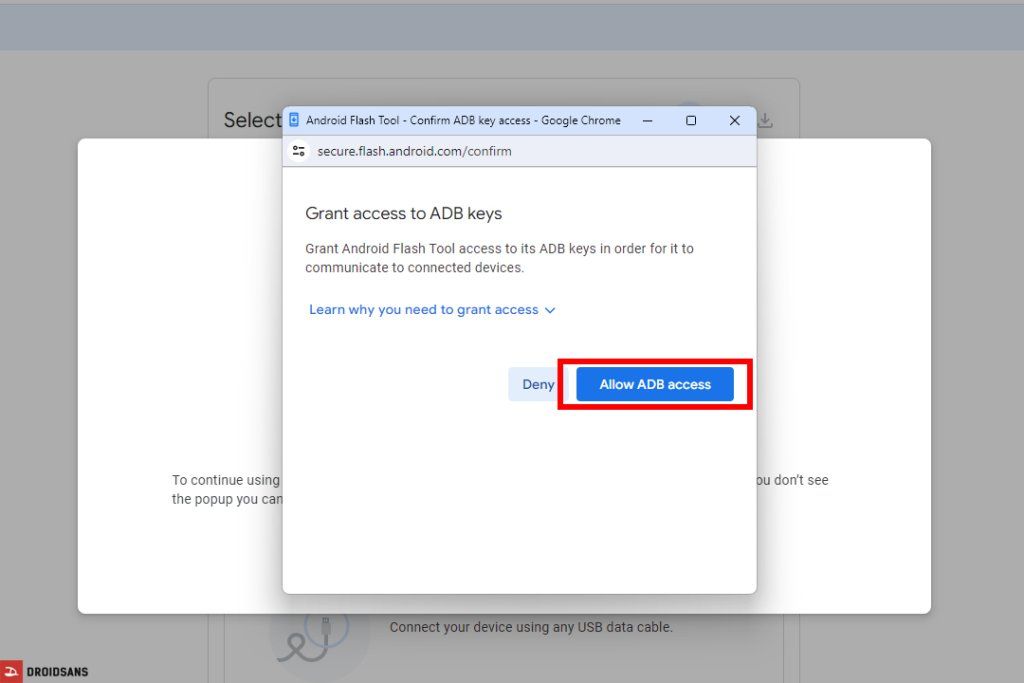
- คลิก Allow ADB access บนหน้าเว็บเพื่อให้สิทธิ์
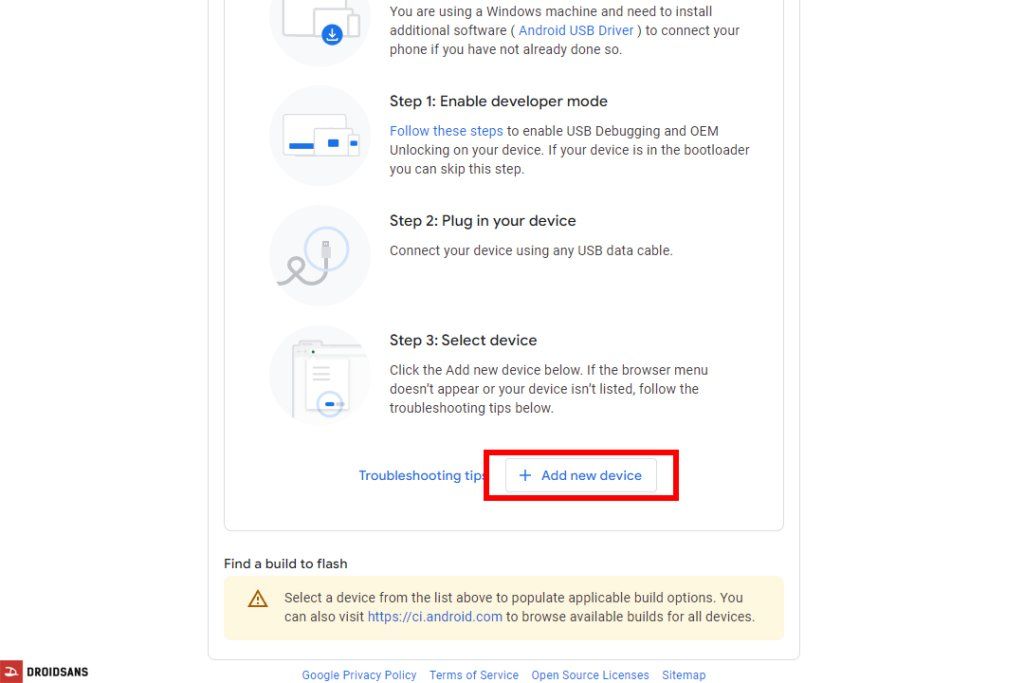
- กด Add new device

- เลือกอุปกรณ์ที่ต้องการแฟลชรอม และคลิก Connect
- หากระบบไม่พบอุปกรณ์ ให้ลองตรวจสอบดังนี้
- เสียบสาย USB ใหม่อีกรอบ หรือตรวจสอบให้แน่ใจว่าสายไม่ชำรุด
- ติดตั้งไดรเวอร์ Android USB หรืออัปเดตไดรเวอร์เป็นเวอร์ชันล่าสุด
- หากระบบไม่พบอุปกรณ์ ให้ลองตรวจสอบดังนี้
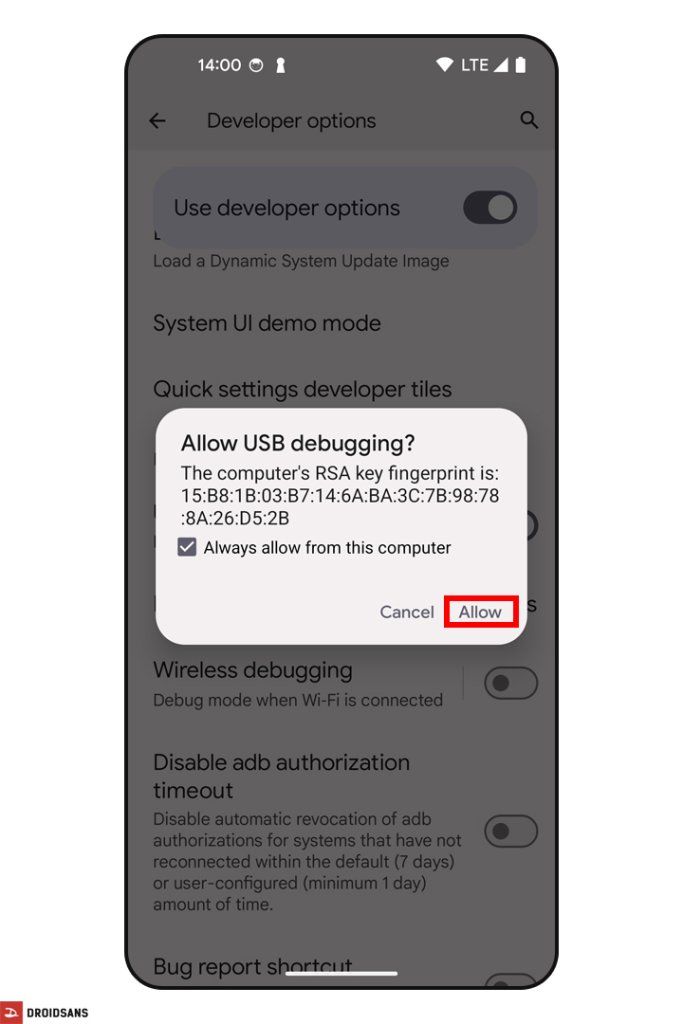
- บนมือถือจะมีป๊อปอัป Allow USB debugging เพื่อขอสิทธิ์ ก็กดให้สิทธิ์ไป
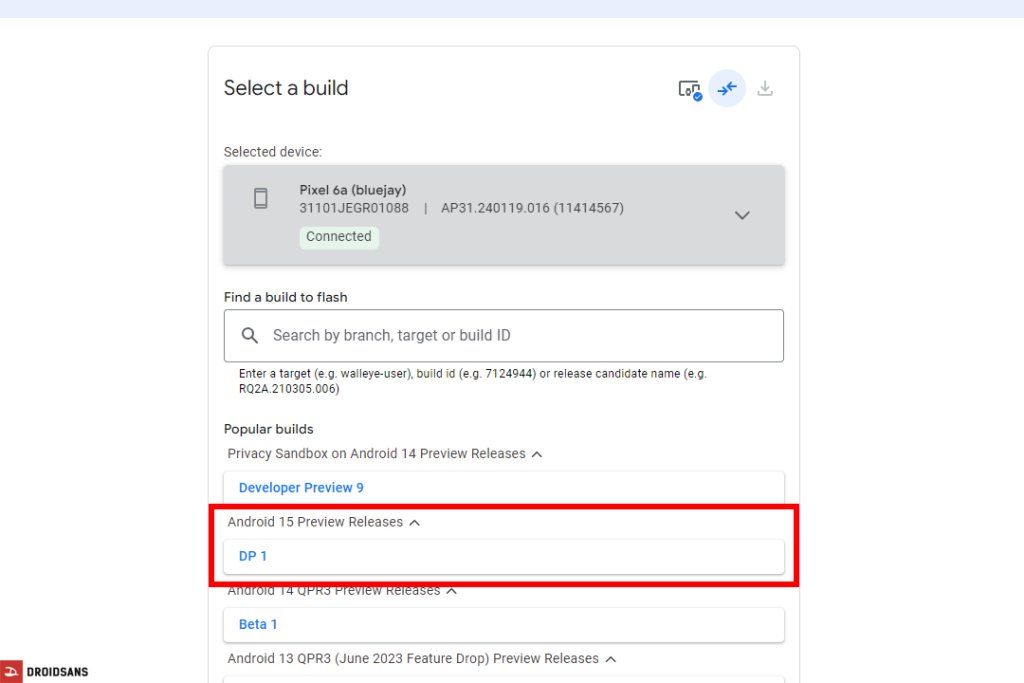
- กลับมาที่หน้าเว็บ เลือกบิลด์เป็น DP1 ใต้ Android 15 Preview Releases
- ถ้าไม่มีบิลด์นี้ให้เลือก แสดงว่ารุ่นมือถือไม่รองรับ (ย้อนกลับไปดูรุ่นที่รองรับได้ที่ด้านบน)
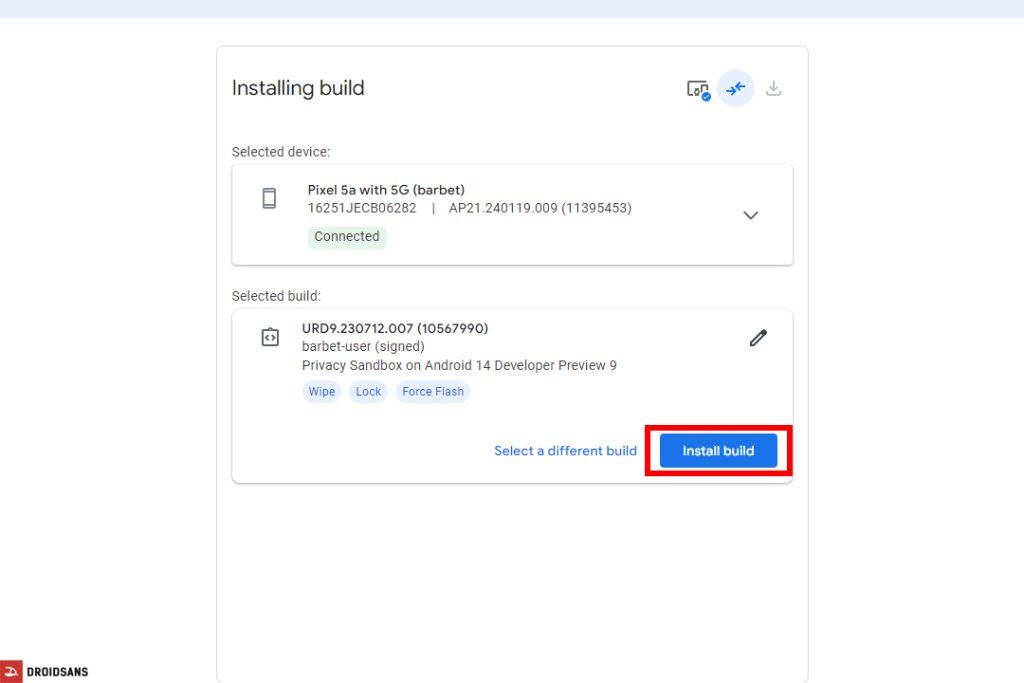
- หากไม่ต้องการล้างข้อมูล กดที่ไอคอนรูปดินสอ เพื่อเอาเครื่องหมายติ๊กถูกหน้า Wipe ออกได้ (ไม่บังคับ) ส่วนอื่น ๆ ที่เหลือ ไม่ต้องไปแก้
- คลิก Install build
3. เริ่มแฟลชรอม
- หากทำตามขั้นตอนด้านบนถูกต้อง มือถือจะเข้าสู่ Fastboot mode
- ส่วนบนพีซีจะมีข้อความแจ้งเตือนให้ปลดล็อก Bootloader
- กลับไปที่มือถือ ใช้ปุ่ม volume เลื่อนหาเมนู Unlock the bootloader
- กดยืนยันด้วยปุ่ม power
- Android Flash Tool อาจขึ้นแจ้งเตือนให้เชื่อมต่อกับมือถืออีกครั้ง (กดจากบนเว็บนะ ไม่ใช่ถอดสายเสียบใหม่)
- รอจนกว่าระบบจะดาวน์โหลดและติดตั้งรอมจนเสร็จ
4. ล็อก Bootloader คืน
- แฟลชรอมเสร็จแล้ว มือถือจะยังอยู่ใน Fastboot mode ตามเดิม
- ระบบจะแนะนำให้ล็อก Bootloader เพื่อความปลอดภัย
- ทำตามวิธีการเดิมคือ ใช้ปุ่ม volume เลื่อนหาเมนู Lock the bootloader
- กดยืนยันด้วยปุ่ม power
- หลังจาก Fastboot mode รีบูต และตัวเครื่องขึ้นสถานะเป็น Locked แล้ว (รุ่นใหม่ ๆ จะเป็นตัวหนังสือสีเขียวเด่น ๆ เลย)
- ให้กดปุ่ม power บนคำสั่ง Start เพื่อบูตเข้าระบบได้เลย
- เสร็จเรียบร้อย ถอดสาย USB ออกได้แล้ว
วิธีดาวน์เกรดเป็น Android 14 แฟลชกลับรอมศูนย์ฯ
ตามที่แนะนำไว้ช่วงต้น การถอยกลับ Android 14 จะถูกบังคับ wipe data ล้างข้อมูลเสมอ ส่วนวิธีการก็ทำแบบเดิมทุกขั้นตอน ตั้งแต่ข้อ (2) เป็นต้นไป เพียงแค่ในขั้นตอนเลือกบิลด์ ให้เปลี่ยนจาก Android 15 Preview Releases เป็น Back to Public ใต้ Public releases แทน ยกเว้นกรณีที่มีการ wipe data มาก่อน ต้องย้อนกลับไปทำข้อ (1) ใหม่ตั้งแต่ต้น
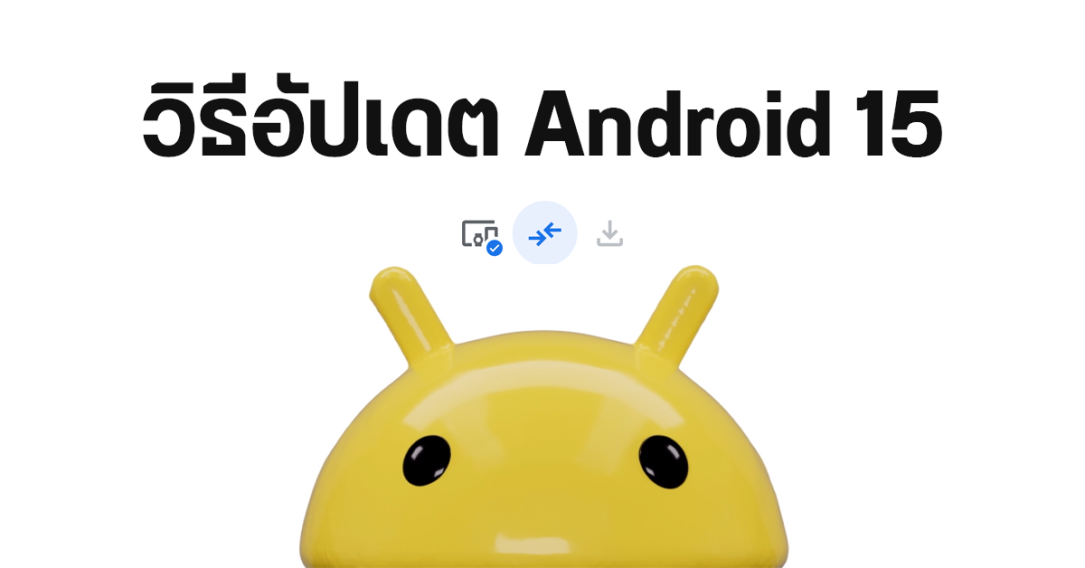
Comment